คู่มือผู้ใช้ Keynote สำหรับ Mac
- ยินดีต้อนรับ
- มีอะไรใหม่
-
-
- ส่งงานนำเสนอ
- ข้อมูลเบื้องต้นเกี่ยวกับการใช้งานร่วมกัน
- เชิญผู้อื่นให้ใช้งานร่วมกัน
- ใช้งานร่วมกันบนงานนำเสนอที่แชร์
- ดูกิจกรรมล่าสุดในงานนำเสนอที่แชร์
- เปลี่ยนการตั้งค่าของงานนำเสนอที่แชร์
- หยุดแชร์งานนำเสนอ
- โฟลเดอร์ที่แชร์และการใช้งานร่วมกัน
- ใช้ Box เพื่อใช้งานร่วมกัน
- สร้าง GIF ที่เคลื่อนไหว
- โพสต์งานนำเสนอของคุณลงในบล็อก
- ลิขสิทธิ์

เพิ่มหรือลบตารางใน Keynote บน Mac
เมื่อคุณเพิ่มตาราง ให้คุณเลือกจากลักษณะจำนวนมากที่ออกแบบไว้ก่อนแล้วให้เข้ากันกับชุดรูปแบบของคุณ หลังจากที่คุณเพิ่มตาราง คุณจะสามารถกำหนดเองให้เป็นแบบที่คุณชอบได้
เพิ่มตารางใหม่
ไปที่แอป Keynote
 บน Mac ของคุณ
บน Mac ของคุณเปิดงานนำเสนอ แล้วคลิก
 ในแถบเครื่องมือ จากนั้นเลือกตารางหรือลากตารางลงในสไลด์
ในแถบเครื่องมือ จากนั้นเลือกตารางหรือลากตารางลงในสไลด์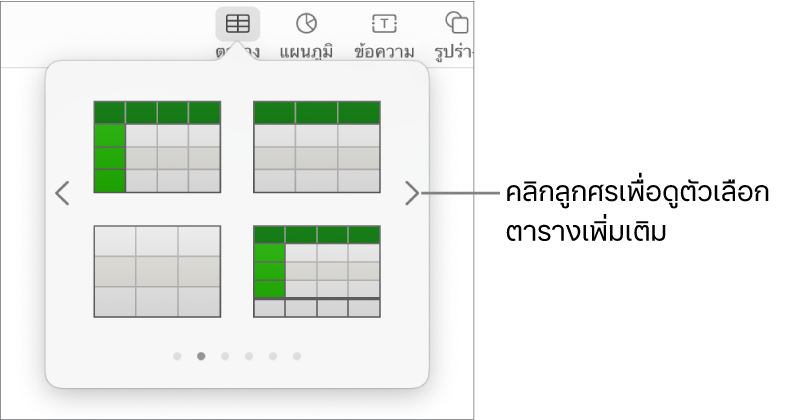
ปฏิบัติตามวิธีใดๆ ต่อไปนี้:
ป้อนในเซลล์: คลิกที่เซลล์ จากนั้นเริ่มป้อน
ย้ายตาราง: คลิกตาราง จากนั้นลาก
 ที่มุมซ้ายบนสุดของตาราง
ที่มุมซ้ายบนสุดของตารางเพิ่มหรือเอาแถวออก: คลิกที่ตาราง แล้วคลิก
 ที่มุมซ้ายล่างสุด จากนั้นคลิกลูกศร
ที่มุมซ้ายล่างสุด จากนั้นคลิกลูกศรปรับขนาดตาราง: คลิกที่ตาราง แล้วคลิก
 ที่มุมซ้ายบนสุดของตาราง จากนั้นให้ กดปุ่ม Shift ค้างไว้แล้วลาก สี่เหลี่ยมสีขาวที่มุมขวาล่างสุดเพื่อปรับขนาดตารางโดยคงสัดส่วนไว้
ที่มุมซ้ายบนสุดของตาราง จากนั้นให้ กดปุ่ม Shift ค้างไว้แล้วลาก สี่เหลี่ยมสีขาวที่มุมขวาล่างสุดเพื่อปรับขนาดตารางโดยคงสัดส่วนไว้เปลี่ยนแปลงการตั้งค่าการสลับสีแถว: คลิกที่ตาราง ในแถบด้านข้างรูปแบบ
 ให้คลิกแถบตาราง จากนั้นเลือกหรือเลิกเลือก สลับสีแถว (ในการเลือกสีอื่น ให้คลิกที่ช่องสี)
ให้คลิกแถบตาราง จากนั้นเลือกหรือเลิกเลือก สลับสีแถว (ในการเลือกสีอื่น ให้คลิกที่ช่องสี)เปลี่ยนลักษณะของตาราง: คลิกที่ตาราง จากนั้นใช้ตัวควบคุมในแถบตารางของแถบด้านข้างทางขวาเพื่อดำเนินการแก้ไข เช่น เพิ่มชื่อตารางหรือเค้าโครงตาราง
สร้างตารางจากเซลล์ที่มีอยู่แล้ว
เมื่อคุณสร้างตารางใหม่จากเซลล์ในตารางที่มีอยู่แล้ว ข้อมูลในเซลล์ต้นฉบับจะถูกย้าย ไม่ใช่คัดลอก ตารางต้นฉบับจะเหลือเพียงเซลล์ว่าง ซึ่งคุณสามารถลบได้
ไปที่แอป Keynote
 บน Mac ของคุณ
บน Mac ของคุณเปิดงานนำเสนอ แล้วเลือกเซลล์ที่มีข้อมูลที่คุณต้องการใช้ในการสร้างตารางใหม่
คลิกสิ่งที่เลือกค้างไว้จนกระทั่งดูเหมือนยกขึ้น จากนั้นให้ลากไปยังตำแหน่งอื่นบนสไลด์
ในการลบเซลล์ว่างออกจากตารางต้นฉบับ ให้เลือกเซลล์ว่าง กดปุ่ม Control ค้างไว้แล้วคลิก จากนั้นเลือก ลบแถว หรือ ลบคอลัมน์
ลบตาราง
ไปที่แอป Keynote
 บน Mac ของคุณ
บน Mac ของคุณเปิดงานนำเสนอที่มีตาราง แล้วคลิกตาราง คลิก
 ที่มุมซ้ายบนสุดของตาราง จากนั้นกดปุ่ม Delete บนแป้นพิมพ์ของคุณ
ที่มุมซ้ายบนสุดของตาราง จากนั้นกดปุ่ม Delete บนแป้นพิมพ์ของคุณ